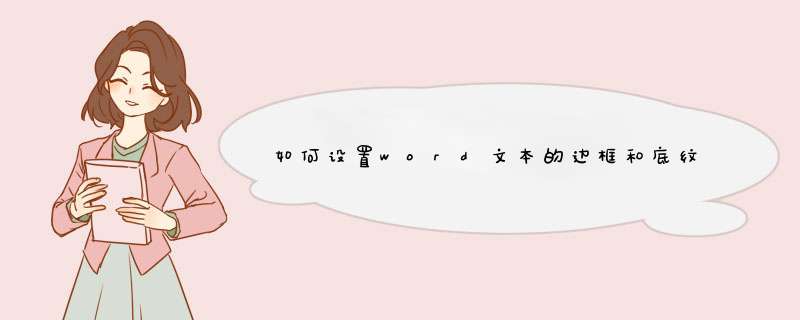
设置步骤:
1、选中需要设置格式的文本;
2、单击鼠标右键,d出快捷菜单,选择字体命令,如图所示;
3、d出字体对话框,中文字体为宋体;字形为加粗;字号为三号;字体颜色为红色;波浪下划线,下划线的颜色为蓝色,如图所示;
4、单击页面布局---->页面边框,如图所示;
5、d出边框和底纹对话框,选择底纹选项卡,在填充的输入框,在下拉颜色选项中,选择如图所示的颜色即可。
设置效果如图所示:
1、首先在电脑中打开word2007,选中文字,点击边框。
2、然后在打开的下拉菜单中,如下图所示,点击边框和底纹。
3、接着在打开的窗口中,如下图所示,点击方框。
4、然后在打开的右边栏中,点击底纹,选择黄色,并确定。
5、这时返回word,如下图所示,就可以看到边框和底纹添加成功。
01打开word,鼠标单击“设计”。
02然后找到设计下面最右边的“页面边框”。
03之后单击“页面边框”,会有“边框”、“页面边框”、“底纹”三个选项。
04选择“页面边框”,选择或自定义自己需要的样式,然后再修改自己需要的属性,单击“确定”就设置好了。
05设置好页面边框以后,选择“底纹”,在颜色选项中选择想要的填充颜色,或者可以自己在调色盘里进行设置。
06之后可以对填充样式,应用于等进行设置,设置好了以后点击“确定”就完成了边框与底纹的设置。
欢迎分享,转载请注明来源:内存溢出

 微信扫一扫
微信扫一扫
 支付宝扫一扫
支付宝扫一扫
评论列表(0条)